Estados compuestos
Este tipo de estado contiene un segundo compartimento, compuesto por una única región. Dentro de esta región puede colocar un número ilimitado de estados.
Para añadir una región a un estado compuesto:
•Haga clic con el botón derecho en el estado compuesto y seleccione Nuevo/a | Región en el menú contextual. Al estado se le añade una región nueva. Las regiones se dividen con líneas discontinuas.
Para eliminar una región:
•Haga clic en la región que desea eliminar y pulse Supr. Cuando se elimina una región de un estado ortogonal, el estado vuelve a ser un estado compuesto. Cuando se elimina la última región de un estado compuesto, el estado pasa a ser un estado simple.
Para poner un estado dentro de un estado compuesto:
•Haga clic en el estado que desea insertar (p. ej. Logging in User) y arrástrelo hasta el compartimento de la región del estado compuesto.
El compartimento de la región se resalta al soltar el elemento. El elemento insertado ahora forma parte de la región y aparece como elemento secundario de la región en la ventana Estructura del modelo.
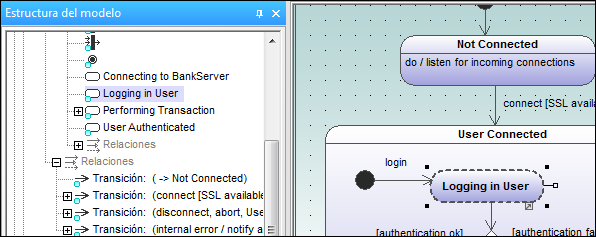
Cuando se mueve el estado compuesto también se mueven los estados que están dentro de él.
 Estado ortogonal
Estado ortogonal
Este tipo de estado contiene un segundo compartimento que está compuesto por dos o más regiones que indican simultaneidad.
Haga clic con el botón derecho en un estado y seleccione Nuevo/a | Región para añadir regiones nuevas.
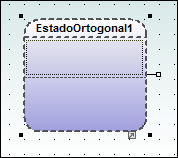
Para mostrar/ocultar el nombre de las regiones:
•Haga clic en la ventana Estilos, desplácese hasta el estilo Mostrar los nombres de región en los estados y seleccione el valor verdadero/falso.
Este estado sirve para ocultar los detalles de una máquina de estados y no tiene regiones, sino que está asociado a una máquina de estados distinta.
Para definir un estado de submáquina:
1.Tras seleccionar un estado, haga clic en el cuadro combinado submáquina de la ventana Propiedades.
Aparece una lista con todas las máquinas de estados que están definidas.
2.Seleccione la máquina de estados a la que debe hacer referencia esta submáquina.
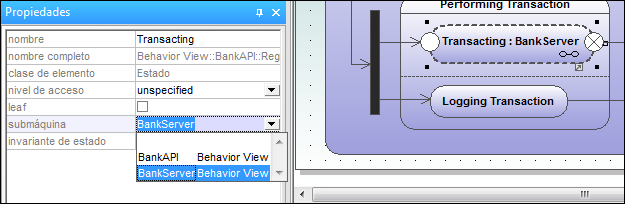
Observe que en la submáquina aparece automáticamente un icono de hipervínculo. Al hacer clic en este icono se abre la máquina de estados a la que se hace referencia (BankServer, por ejemplo).
Para añadir puntos de entrada/ salida a un estado de submáquina:
•El estado de submáquina al que está conectado el punto de entrada/salida debe hacer referencia a una máquina de estados (visible en la ventana Propiedades).
•Esta submáquina debe contener al menos un punto de entrada y uno de salida.
1.Haga clic en el icono ReferenciaDePuntoDeConexión ![]() de la barra de herramientas y después haga clic en el estado de submáquina en el que quiere insertar el punto de entrada/salida.
de la barra de herramientas y después haga clic en el estado de submáquina en el que quiere insertar el punto de entrada/salida.
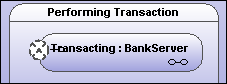
2.Haga clic con el botón derecho en la ventana Propiedades y seleccione Agregar entrada. Recuerde que este menú emergente solamente aparece si en el diagrama ya existe un punto de entrada o de salida.
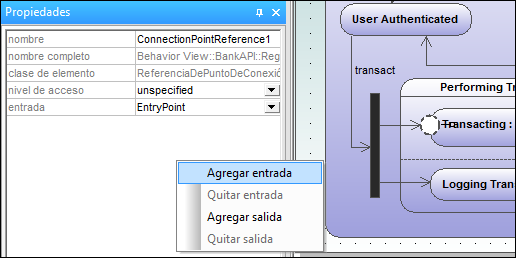
El comando Agregar entrada añade un punto de entrada (EntryPoint) nuevo en la ventana Propiedades y cambia el aspecto de del elemento de referencia del punto de conexión ConnectionPointReference.
3.Use el mismo método para insertar un punto de salida (ExitPoint) con la opción Agregar salida del menú contextual.